FFmpeg.NET:NET 平台上的音视频处理利器
FFmpeg.NET:NET 平台上的音视频处理利器

FFmpeg.NET 是一个封装了 FFmpeg 功能的 .NET 库,能够方便地在 C# 项目中处理音视频文件。它支持多种操作,包括转码、剪辑、合并、分离音频等。
功能
- • 解析元数据
- • 从视频生成缩略图
- • 使用以下参数将音频和视频转码为其他格式:
- • 码率(Bit rate)
- • 帧率(Frame rate)
- • 分辨率(Resolution)
- • 显示比例(Aspect ratio)
- • 寻址位置(Seek position)
- • 时长(Duration)
- • 采样率(Sample rate)
- • 媒体格式(Media format)
- • 将媒体转换为物理格式和标准,如:
- • 标准包括:
FILM、PAL和NTSC - • 媒体包括:
DVD、DV、DV50、VCD和SVCD
- • 标准包括:
- • 支持自定义 FFmpeg 命令行参数(在 v2.1.0 中新增)
- • 支持进度事件通知
一、安装与配置
1. 安装 FFmpeg.NET
第一步,老规矩,先安装,注意包名是xFFmpeg.NET
Install-Package xFFmpeg.NET2. 配置 FFmpeg 可执行文件
FFmpeg.NET 需要调用本地的 FFmpeg 可执行文件,因此需要下载并配置 FFmpeg:
- • 下载 FFmpeg:FFmpeg 下载
- • 解压并找到
ffmpeg.exe(Windows 系统)。 - • 将
ffmpeg.exe放到你的项目文件夹或者将其路径添加到环境变量中。
二、主要功能
1. 解析元数据
可以轻松获取视频和音频文件的详细信息,如格式、分辨率、帧率等。
var inputFile = new InputFile(@"C:\Path\To_Video.flv");
var ffmpeg = new Engine("C:\\ffmpeg\\ffmpeg.exe");
var metadata = await ffmpeg.GetMetadataAsync(inputFile,new CancellationToken());
Console.WriteLine($"Format: {metadata.VideoData.Format}");
Console.WriteLine($"ColorModel: {metadata.VideoData.ColorModel}");
Console.WriteLine($"FrameSize: {metadata.VideoData.FrameSize}");
Console.WriteLine($"BitRateKbs: {metadata.VideoData.BitRateKbs}");
Console.WriteLine($"Fps: {metadata.VideoData.Fps}");
// 打印 AudioData 属性
Console.WriteLine($"Audio Format: {metadata.AudioData.Format}");
Console.WriteLine($"Audio BitRateKbs: {metadata.AudioData.BitRateKbs}");
Console.WriteLine($"Audio SampleRateHz: {metadata.AudioData.SampleRate}");
Console.WriteLine($"Audio Channels: {metadata.AudioData.ChannelOutput}");
// 打印 FileInfo 属性
Console.WriteLine($"File FullName: {metadata.FileInfo.FullName}");
Console.WriteLine($"File Size: {metadata.FileInfo.Length} bytes");
Console.WriteLine($"File Name: {metadata.FileInfo.Name}");输出: Format: h264 (High) (avc1 / 0x31637661) ColorModel: yuv420p(progressive) FrameSize: 1920x1080 BitRateKbs: 1546 Fps: 30 Audio Format: aac (LC) (mp4a / 0x6134706D) Audio BitRateKbs: 2 Audio SampleRateHz: 48000 Hz Audio Channels: stereo File FullName: D:\PrideJoy\PublicCode\FFmpegNETDemo\FFmpegNETDemo\bin\Debug\net8.0\ad84cd6c-ec9d-4464-a1ff-db629d74ec72.mp4 File Size: 7641169 bytes File Name: ad84cd6c-ec9d-4464-a1ff-db629d74ec72.mp4
2. 从视频生成缩略图
可以从指定时间点提取视频帧作为缩略图。
var inputFile = new InputFile(@"C:\Path\To_Video.flv");
var outputFile = new OutputFile(@"C:\Path\To_Save_Image.jpg");
var ffmpeg = new Engine("C:\\ffmpeg\\ffmpeg.exe");
var options = new ConversionOptions { Seek = TimeSpan.FromSeconds(15) };
await ffmpeg.GetThumbnailAsync(inputFile, outputFile, options,new CancellationToken());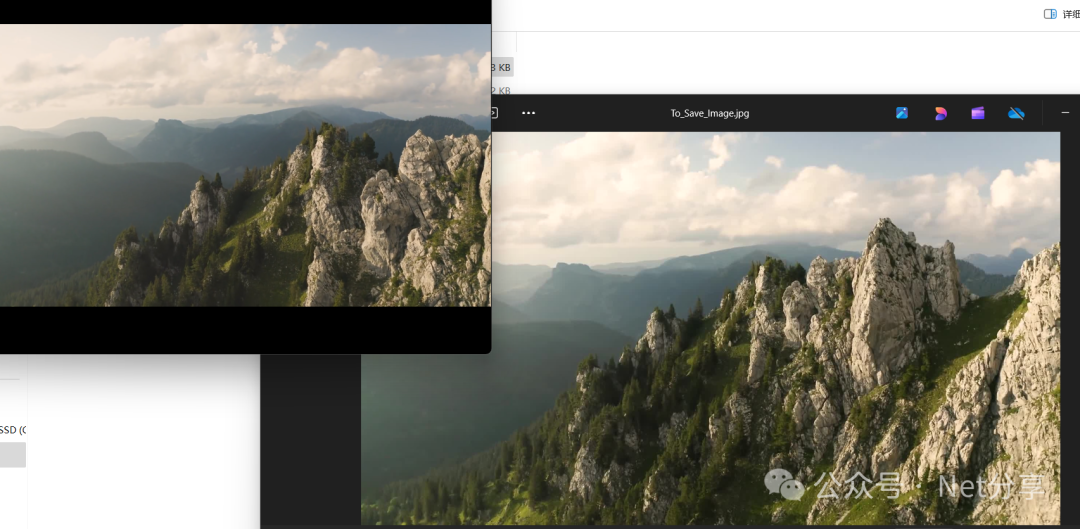
3. 基本转换
可以将一种格式的视频或音频文件转换为另一种格式。
var inputFile = new InputFile(@"C:\Path\To_Video.flv");
var outputFile = new OutputFile(@"C:\Path\To_Save_New_Video.mp4");
var ffmpeg = new Engine("C:\\ffmpeg\\ffmpeg.exe");
await ffmpeg.ConvertAsync(inputFile, outputFile);
4. 将媒体转换为物理格式和标准
例如,将 Flash 视频转换为 DVD 格式。
var inputFile = new InputFile(@"C:\Path\To_Video.flv");
var outputFile = new OutputFile(@"C:\Path\To_Save_New_DVD.vob");
var conversionOptions = new ConversionOptions
{
Target = Target.DVD,
TargetStandard = TargetStandard.PAL
};
var ffmpeg = new Engine("C:\\ffmpeg\\ffmpeg.exe");
await ffmpeg.ConvertAsync(inputFile, outputFile, conversionOptions);5. 转码选项
可以设置详细的转码参数,如码率、帧率、分辨率等。
var inputFile = new InputFile(@"C:\Path\To_Video.flv");
var outputFile = new OutputFile(@"C:\Path\To_Save_New_Video.mp4");
var conversionOptions = new ConversionOptions
{
MaxVideoDuration = TimeSpan.FromSeconds(30),
VideoAspectRatio = VideoAspectRatio.R16_9,
VideoSize = VideoSize.Hd1080,
AudioSampleRate = AudioSampleRate.Hz44100
};
var ffmpeg = new Engine("C:\\ffmpeg\\ffmpeg.exe");
await ffmpeg.ConvertAsync(inputFile, outputFile, conversionOptions);6. 视频剪辑
可以从视频中提取特定时间段的内容。
var inputFile = new InputFile(@"C:\Path\To_Video.flv");
var outputFile = new OutputFile(@"C:\Path\To_Save_ExtractedVideo.flv");
var ffmpeg = new Engine("C:\\ffmpeg\\ffmpeg.exe");
var options = new ConversionOptions();
// 从第30秒开始,提取25秒长的视频片段
options.CutMedia(TimeSpan.FromSeconds(30), TimeSpan.FromSeconds(25));
await ffmpeg.ConvertAsync(inputFile, outputFile, options);7. 订阅视频处理进度
可以通过事件订阅的方式实时获取视频处理的进度信息。
public async Task StartConverting()
{
var inputFile = new InputFile(@"C:\Path\To_Video.flv");
var outputFile = new OutputFile(@"C:\Path\To_Save_New_Video.mp4");
var ffmpeg = new Engine("C:\\ffmpeg\\ffmpeg.exe");
ffmpeg.Progress += OnProgress;
ffmpeg.Data += OnData;
ffmpeg.Error += OnError;
ffmpeg.Complete += OnComplete;
await ffmpeg.ConvertAsync(inputFile, outputFile);
}
private void OnProgress(object sender, ConversionProgressEventArgs e)
{
Console.WriteLine("[{0} => {1}] Bitrate: {2}, Fps: {3}, Frame: {4}, ProcessedDuration: {5}, Size: {6} kb, TotalDuration: {7}",
e.Input.FileInfo.Name, e.Output.FileInfo.Name, e.Bitrate, e.Fps, e.Frame, e.ProcessedDuration, e.SizeKb, e.TotalDuration);
}
private void OnData(object sender, ConversionDataEventArgs e)
{
Console.WriteLine("[{0} => {1}]: {2}", e.Input.FileInfo.Name, e.Output.FileInfo.Name, e.Data);
}
private void OnComplete(object sender, ConversionCompleteEventArgs e)
{
Console.WriteLine("Completed conversion from {0} to {1}", e.Input.FileInfo.FullName, e.Output.FileInfo.FullName);
}
private void OnError(object sender, ConversionErrorEventArgs e)
{
Console.WriteLine("[{0} => {1}]: Error: {2}\n{3}", e.Input.FileInfo.Name, e.Output.FileInfo.Name, e.Exception.ExitCode, e.Exception.InnerException);
}三、总结
FFmpeg.NET 提供了一套强大的 API,使得在 .NET 平台上进行音视频处理变得简单而高效。无论是格式转换、提取音频、视频剪辑还是获取视频信息,FFmpeg.NET 都能胜任。根据具体需求,还可以利用其自定义命令行参数等功能实现更多高级操作。详细文档和功能请查阅官方文档或 FFmpeg 的文档。

